word基础学习资料
《第3课认识Word》教案

一、教学内容
《第3课认识Word》教案,本节课主要依据人教版小学信息技术五年级下册第二章第三节内容进行设计。教学内容包括:
1. Word的基本界面认识:启动Word,了解Word的工作界面,掌握标题栏、菜单栏、工具栏、文档编辑区等部分的作用。
2.文档的基本操作:新建、打开、保存和关闭文档。
五、教学反思
在今天的教学过程中,我发现学生们对于Word软件的认识和操作有着不同的基础。有的学生已经能够熟练地进行基本的文本输入和编辑,而有的学生则是第一次接触。这让我意识到,在今后的教学中,需要更加关注学生的个体差异,因材施教。
在讲授新课内容时,我尽量用简洁明了的语言解释Word的基本概念和操作方法,并通过案例分析和实例演示来帮助学生更好地理解。看到学生们认真听讲、积极参与,我觉得这种方法还是取得了不错的效果。
3.成果分享:每个小组将选择一名代表来分享他们的讨论成果。这些成果将被记录在黑板上或投影仪上,以便全班都能看到。
(五)总结回顾(用时5分钟)
今天的学习,我们了解了Word的基本概念、重要性和应用。同时,我们也通过实践活动和小组讨论加深了对Word的理解。我希望大家能够掌握这些知识点,并在日常生活和学习中灵活运用。最后,如果有任何疑问或不明白的地方,请随时向我提问。
另外,我觉得在小组讨论环节d在实际生活中的应用。这样不仅能提高他们的创新能力,还能培养他们的团队协作精神。
总之,今天的课程让我收获颇丰。我会在课后认真反思,针对教学中存在的问题进行改进,为下一节课做好充分准备。希望学生们也能在课后认真复习,将所学知识运用到实际中,不断提高自己的信息技术素养。
然而,我也注意到在实践活动和小组讨论环节,部分学生表现得比较拘谨,不够积极主动。这可能是因为他们对Word的操作还不够熟悉,担心出错。为了解决这个问题,我计划在接下来的课程中多增加一些互动环节,鼓励学生们大胆尝试,增强他们的自信心。
Word 基础知识学习

Woed 基础知识学习word基础教程---word实用技巧---去掉页眉中的黑线在编辑一些word文档时,为了页面的清晰美观,常常要加上页眉,可是,当我们想取消页眉内容的时候,常常会发现一个问题,页眉底下的黑线总是存在,影响到整个页面的美观。
所以这里我告诉大家,怎么才能够去掉它(利用这种方法也可以使通常我们加的页眉不带有下划线)。
首先,双击页眉,然后将鼠标移到页眉左侧,将页眉所在的段落选中了。
然后,打开“格式”菜单中的“边框和底纹”命令,会弹出相应的对话框,选择“边框”选项卡,把它选为最上面的“无”,再单击[确定]按钮,回到页面上看一下,页眉上的黑线已经没有了。
word基础教程---word实用技巧---快速组合图形在Word(或PowerPoint)中绘制数理化图形、流程图或其他图形时,都是将数个简单的图形拼接成一个复杂的图形。
排版时需要把这些简单的图形组合成一个对象整体操作。
多数人的习惯是在按住Shift键的同时,逐个点击单个的图形选中所有的图片。
但当图片很多、很小且又挤在一起时,这种方法就比较费时费力。
其实最简单的方法是:单击“视图→工具栏→绘图”命令,打开“绘图工具栏”,单击绘图工具栏左端白色箭头状的“选择对象”按钮,再拖动鼠标在想要组合的图片周围画一个矩形框,则框中的图片就全部被选中了。
右击选中图形,选“组合→组合”命令即大功告成。
word基础教程---word实用技巧---正确显示出Word中的空格在文档中使用空格是再平常不过的事情了,但是,如果空格显示为小黑点而挥之不去,却是一件很丢面子的事情,尤其显示给学生们时。
采用“常用工具栏”中的“显示/隐藏编辑标记”,把这些小黑点隐藏起来,还空格以本来面目。
但笔者认为这种方法仍有不足之处:首先,“编辑标记”不只“空格”一种。
点击Word上方的“工具→选项→视图”(请见附图)。
图中的“格式标记”都是“编辑标记”,除空格之外还有制表符、隐藏文字、可选分隔符、可选连字符、段落标记。
《OFFICE基础 WORD文档排版编辑》说课稿

图片与文的绕排设置。
教学重点 教学难点
难点一
已经分段的文章中统一实 现首行缩进的方法
目录
CONTENTS
1
教材分析 学情分析
2
学习目标
3
学习重难点
4
我的教学
5
我的反思
1 教学过程
活动二
活动一:对比
一篇没有经过任何加工, 另外一篇配合文章优美 的意境,精心地进行了 美化修饰。两者对比的 效果,很好地体现出美 化修饰的优势。学生讨 论分析第二篇文章对哪
些地方进行了修饰
活动三
1、按要求将文章分成三个段落, 其中“青年生活对每个人的人 生”到 “世 界上最年轻的微软 工程 师 杨 慎……”为第二段,其
余的分为第一和 第三段; 2、将文中”青年”改为“少年” 并在“努力实现自己的价值” 之后插入“无愧于伟大的时代.
帮助文件夹\活动一.exe
活动五
对段落进行修饰 1、将“自古英雄 出少年”字样居中。 2、将每个自然段 首行空两个字符。 帮助文件夹\活动 三.exe
目录
CONTENTS
1
教材分析 学情分析
2
学习目标
3
学习重Hale Waihona Puke 点4我的教学5
我的反思
3 学习目标
一
知识目标
二
能力目标
三
情感目标
1、能用Word进行写作。 2 、对文章进行简单的排版、插图 等美化修饰。
1、这里培养学生的自学能力和审 美观,注重操作能力、探索能力的 培养,让学生能在学习中探究规律, 举一反三,融会贯通。
活动四
在上一节输入的文章 中插入剪贴画库的图
Word2007 基础学习
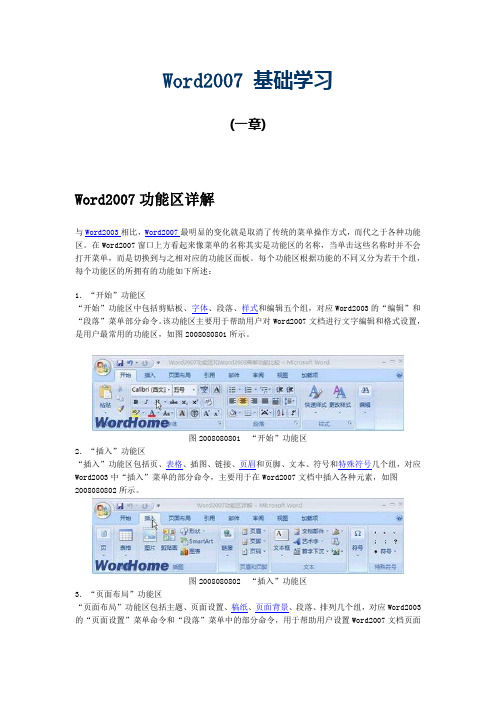
Word2007 基础学习(一章)Word2007功能区详解与Word2003相比,Word2007最明显的变化就是取消了传统的菜单操作方式,而代之于各种功能区。
在Word2007窗口上方看起来像菜单的名称其实是功能区的名称,当单击这些名称时并不会打开菜单,而是切换到与之相对应的功能区面板。
每个功能区根据功能的不同又分为若干个组,每个功能区的所拥有的功能如下所述:1.“开始”功能区“开始”功能区中包括剪贴板、字体、段落、样式和编辑五个组,对应Word2003的“编辑”和“段落”菜单部分命令。
该功能区主要用于帮助用户对Word2007文档进行文字编辑和格式设置,是用户最常用的功能区,如图2008080801所示。
图2008080801 “开始”功能区2.“插入”功能区“插入”功能区包括页、表格、插图、链接、页眉和页脚、文本、符号和特殊符号几个组,对应Word2003中“插入”菜单的部分命令,主要用于在Word2007文档中插入各种元素,如图2008080802所示。
图2008080802 “插入”功能区3.“页面布局”功能区“页面布局”功能区包括主题、页面设置、稿纸、页面背景、段落、排列几个组,对应Word2003的“页面设置”菜单命令和“段落”菜单中的部分命令,用于帮助用户设置Word2007文档页面样式,如图2008080803所示。
图2008080803 “页面布局”功能区4.“引用”功能区“引用”功能区包括目录、脚注、引文与书目、题注、索引和引文目录几个组,用于实现在Word2007文档中插入目录等比较高级的功能,如图2008080804所示。
图2008080804 “引用”功能区5.“邮件”功能区“邮件”功能区包括创建、开始邮件合并、编写和插入域、预览结果和完成几个组,该功能区的作用比较专一,专门用于在Word2007文档中进行邮件合并方面的操作,如图2008080805所示。
图2008080805 “邮件”功能区6.“审阅”功能区“审阅”功能区包括校对、中文简繁转换、批注、修订、更改、比较和保护几个组,主要用于对Word2007文档进行校对和修订等操作,适用于多人协作处理Word2007长文档,如图2008080806所示。
办公软件word教案

一、教案名称:办公软件Word教案二、课时安排:2课时(90分钟)三、教学目标:1. 让学生了解并掌握Word的基本功能;2. 培养学生熟练运用Word进行文档编辑的能力;3. 提高学生办公软件的应用能力,为今后的学习和工作打下基础。
四、教学内容:1. Word的启动与退出;2. 界面的认识与操作;3. 文档的新建、打开、保存和关闭;4. 文本的输入与编辑;5. 字体、段落格式设置。
五、教学过程:第一课时:一、导入(10分钟)1. 教师简要介绍Word的基本功能和应用场景;2. 学生观看Word操作演示。
二、讲解与实践(40分钟)1. 教师讲解Word的启动与退出,引导学生操作实践;2. 教师讲解界面的认识与操作,引导学生操作实践;3. 教师讲解文档的新建、打开、保存和关闭,引导学生操作实践。
三、练习与指导(25分钟)1. 学生自主进行文本的输入与编辑,教师巡回指导;2. 学生提问,教师解答。
第二课时:一、复习与导入(10分钟)1. 教师提问,检查学生对上节课内容的掌握情况;2. 学生观看Word操作演示。
二、讲解与实践(40分钟)1. 教师讲解字体、段落格式设置,引导学生操作实践;2. 教师讲解文本的输入与编辑,引导学生操作实践。
三、练习与指导(20分钟)1. 学生自主进行字体、段落格式设置,教师巡回指导;2. 学生提问,教师解答。
四、总结与拓展(10分钟)1. 教师总结本节课所学内容,强调重点和难点;2. 学生分享学习心得,展示作品;3. 教师提出拓展任务,鼓励学生在课后进行深入学习。
教学评价:1. 课后收集学生作品,评估学生对Word基本功能的掌握程度;2. 在下一节课开始时,进行Word操作测试,了解学生对所学内容的巩固情况;3. 关注学生在课堂上的参与度和提问解答情况,了解学生的学习效果。
六、教案名称:办公软件Word教案七、课时安排:2课时(90分钟)八、教学目标:1. 让学生了解并掌握Word的高级功能;2. 培养学生熟练运用Word进行文档排版和设计的能力;3. 提高学生办公软件的应用能力,为今后的学习和工作打下基础。
Word2016学习从基础到精通(图片可放大)
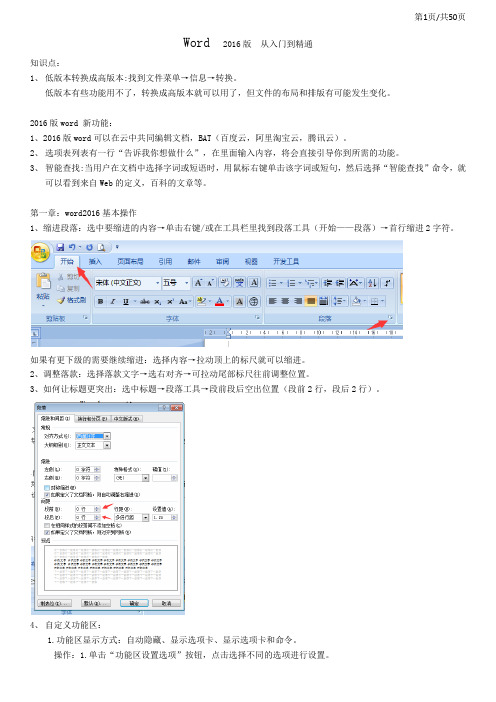
Word 2016版从入门到精通知识点:1、低版本转换成高版本:找到文件菜单→信息→转换。
低版本有些功能用不了,转换成高版本就可以用了,但文件的布局和排版有可能发生变化。
2016版word 新功能:1、2016版word可以在云中共同编辑文档,BAT(百度云,阿里淘宝云,腾讯云)。
2、选项表列表有一行“告诉我你想做什么”,在里面输入内容,将会直接引导你到所需的功能。
3、智能查找:当用户在文档中选择字词或短语时,用鼠标右键单击该字词或短句,然后选择“智能查找”命令,就可以看到来自Web的定义,百科的文章等。
第一章:word2016基本操作1、缩进段落:选中要缩进的内容→单击右键/或在工具栏里找到段落工具(开始——段落)→首行缩进2字符。
如果有更下级的需要继续缩进:选择内容→拉动顶上的标尺就可以缩进。
2、调整落款:选择落款文字→选右对齐→可拉动尾部标尺往前调整位置。
3、如何让标题更突出:选中标题→段落工具→段前段后空出位置(段前2行,段后2行)。
4、自定义功能区:1.功能区显示方式:自动隐藏、显示选项卡、显示选项卡和命令。
操作:1.单击“功能区设置选项”按钮,点击选择不同的选项进行设置。
2.在“选项卡和功能区”单击鼠标右键→折叠功能区。
3.双击任意一个在前端的选项卡,可以快速折叠和显示功能区。
自动隐藏功能区后如何找回工具栏:鼠标指针指到文档最顶端双击就有了。
5、快速(常用)工具栏增删按钮:单击下拉箭头展开菜单操作,或者在功能区单击右键的快捷菜单。
(大队分工具在其他命令里添加)。
6、删除快速工具:在要删除的工具上单击鼠标右键→从快速访问工具栏删除。
7、调整分组位置:1.文件→选项→自定义功能区。
2.在功能区单击右键→自定义功能区。
8、标签(选项卡)相关操作:1.显示/隐藏2.移动位置3.增加(新建)选项卡和组。
——同时往分组中添加命令。
9、导出和导入自定义的设置:1.导出:当前电脑中的Office2016中有对功能区自定义,才能导出。
2024年度办公软件教程零基础学电脑办公文员培训

4
电脑基本操作与文件管理
开机、关机及重启
掌握正确的电脑开关机顺序,避免数 据丢失。
系统设置与优化
学习如何更改电脑设置,提高系统运 行效率。
文件与文件夹管理
了解文件与文件夹的概念,掌握创建 、重命名、移动、复制和删除等操作 。
2024/2/2
5
输入法与文字录入技巧
01
02
03
拼音输入法
掌握拼音输入法的基本原 理和技巧,提高打字速度 。
2024/2/2
12
图文混排和页面布局调整
插入图片
选择“插入”菜单中的“图片 ”命令,选择需要插入的图片
文件。
2024/2/2
设置图片格式
使用“图片工具”中的命令对 图片进行裁剪、旋转、调整大 小等操作。
设置文字环绕方式
在“图片工具”中设置文字环 绕方式,实现图文混排效果。
页面布局调整
使用“页面布局”菜单中的命 令设置页面边距、纸张大小和
数据录入技巧
快速填充、数据验证、批量录入等技巧。
数据整理技巧
排序、筛选、分类汇总等常用数据整理方法。
美化表格技巧
设置字体格式、边框线条、背景颜色等美化操作 。
2024/2/2
17
公式函数在数据处理中应用
公式基本语法
了解Excel中的公式组成及运算符优先级规则。
常用函数介绍
学习SUM、AVERAGE、MAX、MIN等常用函数的使用方法。
着装要求
了解公司对着装的要求,选择合适的服装,保持整洁大方的形象。
2024/2/2
行为规范
遵守公司规章制度,注意言行举止,维护公司形象和利益。
34
沟通技巧:如何与上级、同事有效沟通
word文档教案学习教案.doc

word文档教课课件word 文档教课课件1[教材剖析]本节课是一堂教课综合实践活动,从教材的编排上看,是想经过综合应用“绘图”和word操作,制作图文并茂的以成语故事为内容的电子文档,让学生进一步稳固“绘图”和word软件的基本操作,培育学生初步的获得和办理信息的能力。
作为一堂教课成就查收课,教师应松开手让学生操作。
但同时,教师应为学生供给足够的信息资源,协助学生达成作品,真实充任讲堂的指引者和学生的帮助者。
[教课目的].知识与技术目标:(1)进一步熟习word软件中插入图片、图文混排等基本操作(2)熟习绘图软件中绘图的基本操作.过程与方法目标:在教师的指导和组织下,学生借助教师供给的协助资源,亲手着手试试,综合应用“绘图”和word软件中基本操作,制作图文并茂的电子文档.感情、态度价值观目标:(1)绘制动物图片,加强学生的审美情味,培育学生的创新能力(2)制作图文并茂的电子文档,加强学生的人文意识[教课重难点]教课要点:、依据供给的故事情节,用“绘图”软件创作相应插图、图文混排教课难点:依据供给的故事情节,用“绘图”软件创作相应插图[教课过程]一、创建情形,引入课题师叙述《井底之蛙》的故事,请生说出该成语故事的名字。
师问:你还知道哪些和动物相关的成语故事?生:仗势欺人、多此一举、闻鸡起舞、刻舟求剑、草木皆兵师:叙述成语故事声情并茂,才能感悦耳众。
相同,制作成语故事的电子文档,假如图文并茂,更能吸引读者。
今日,我们就来学习利用“绘图”和Word软件制作图文并茂的对于动物的成语故事电子文档。
二、对照赏识展现井底之蛙成语故事文档1和文档2。
生察看文档1和文档2的差别,很简单发现:两篇文档文字的字体、颜色不一样;文档2插入了图片;文档2设置了边框。
教师分别针对设置字体、插入图片、设置边框的方法,抽生演示操作。
三、着手实践、用“绘图”软件创作插图①生阅读“动物成语故事资料库”(附后,包括若干对于动物的成语故事,比如仗势欺人、多此一举、井底之蛙、闻鸡起舞等成语故事),从中选择一则成语故事,制定马上绘制的动物图片角色。
